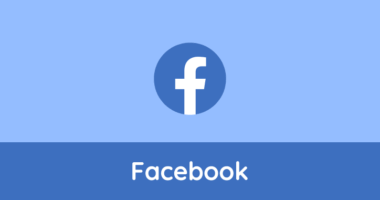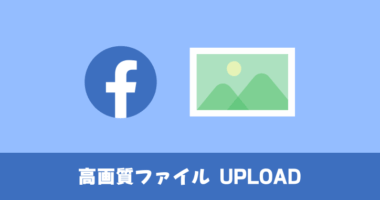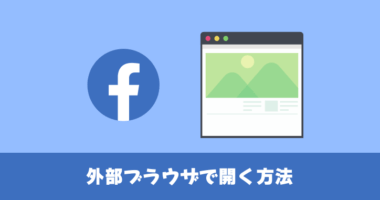Facebook にアップロードした写真や動画を一括ダウンロードする方法
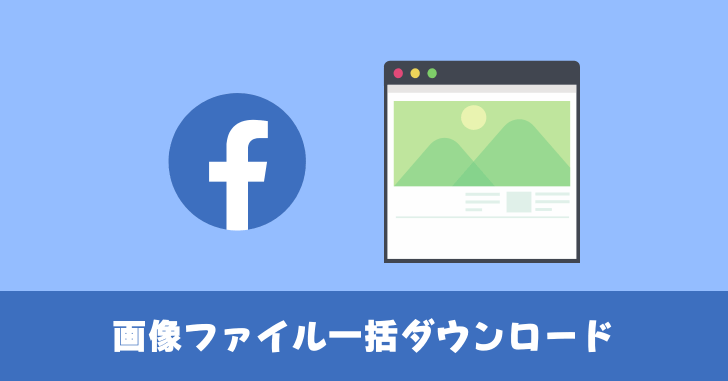
自分が Facebook にアップロードした写真は、一括でまとめてダウンロードできます。ここで紹介する機能を使えば、画像ファイルだけでなく投稿内容やコメントなど、ありとあらゆる個人データを取得できます。
このダウンロード機能は、Android や iPhone のスマートフォンアプリから落とすことができません。手続きはパソコン画面から行い zip ファイルで提供されます。スマートフォンの場合は、ブラウザを開いてパソコン版の画面を表示させた上で、Facebook を開けば同様の手順で行えます。
パソコン画面への表示切替方法を知らない人は、下記手順をご覧ください。
それでは手順を説明していきましょう。
Facebook にアップしたデータ一括ダウンロード手順
ダウンロード対象データを選ぶ
ブラウザから Facebook を開いたら、画面右上の から [設定] を開きます。

左側のメニューから [あなたのFacebook情報] を選択します。
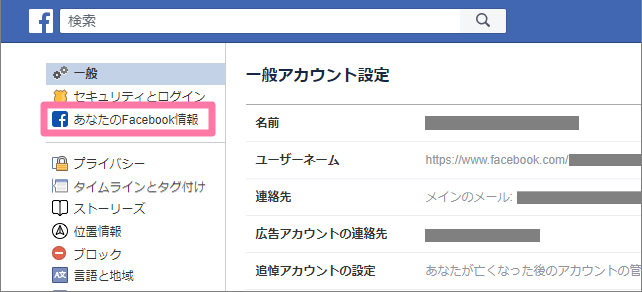
[個人データをダウンロード] の項目があるので、右側の [見る] を選択。
![Facebook [個人データのダウンロード] へ](https://nj-clucker.com/wp-content/uploads/2016/09/download-all-photos-facebook04.png)
画面下の「あなたのFacebook情報」で表示されるリストが、ダウンロード可能なデータです。初期状態で全ての項目にチェックが付いています。不要な項目はチェックを外しましょう。
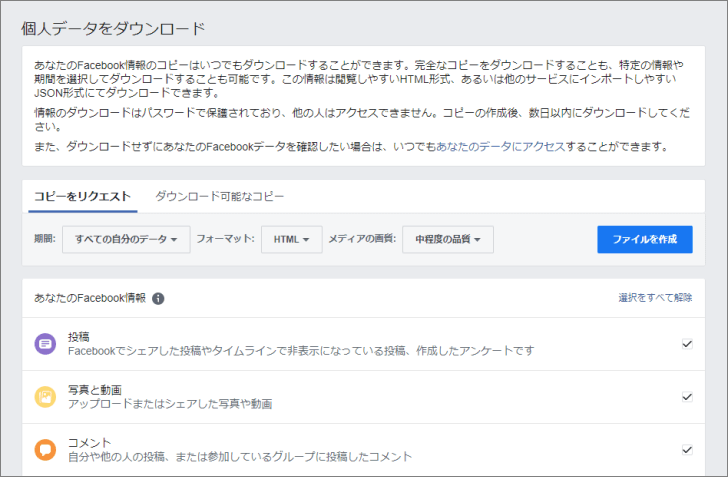
ダウンロード対象データが多ければ、それだけダウンロードファイルの作成時間が掛かります。対象が画像のみであれば [写真と動画] のみにチェックをしたほうが、早く処理が進みます。
メディアの画質は初期設定で [中程度の品質] が選択されています。必要に応じて [高品質] に選択しなおしてください。あとは [ファイルを作成] を実行すれば、ダウンロード対象データを作成しはじめます。
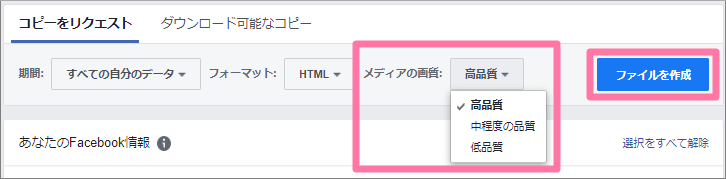
処理が開始されると次のようなメッセージが同画面上に出ます。同時にメール「Facebook情報ファイルをリクエストしました」が届きます。

ダウンロードファイル完成
ダウンロードファイルは即座に出来るものではありません。対象のデータ量に応じて、ファイルをまとめる時間も掛かります。ファイルサイズによっては複数ファイルになります。
ファイルが完成すると、Facebook の通知とメールでその旨のメッセージが届きます。
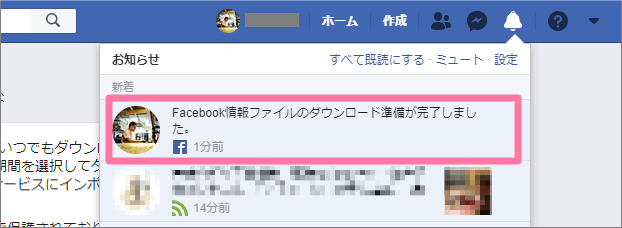
あとは通知から遷移してファイルをダウンロードするだけ。
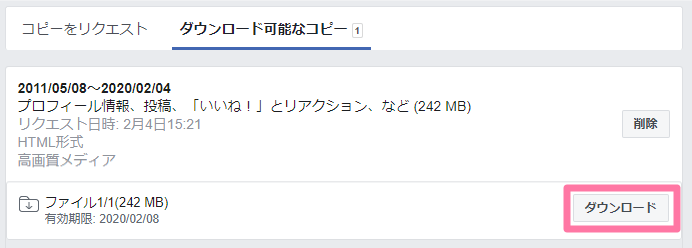
ファイルをダウンロードできるのは数日間しかありません。この例では4日間だけ。もしダウンロードし忘れても、同様の手順で再びダウンロードファイルを作れば大丈夫です。
画像ファイルの拡張場所
ダウンロードした Zip ファイルを解凍すると、ダウンロード対象データの数に応じてフォルダもたくさん作られます。この中で画像や動画ファイルが格納されているのが [photos_and_videos] のフォルダです。
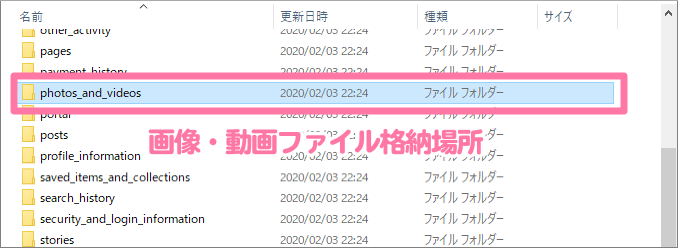
なおこの中で更にアルバム別に格納されています。ここから先はフォルダを開けばすぐに分かると思います。
以上、Facebook にアップロードした写真や動画を一括ダウンロードする方法の紹介でした。